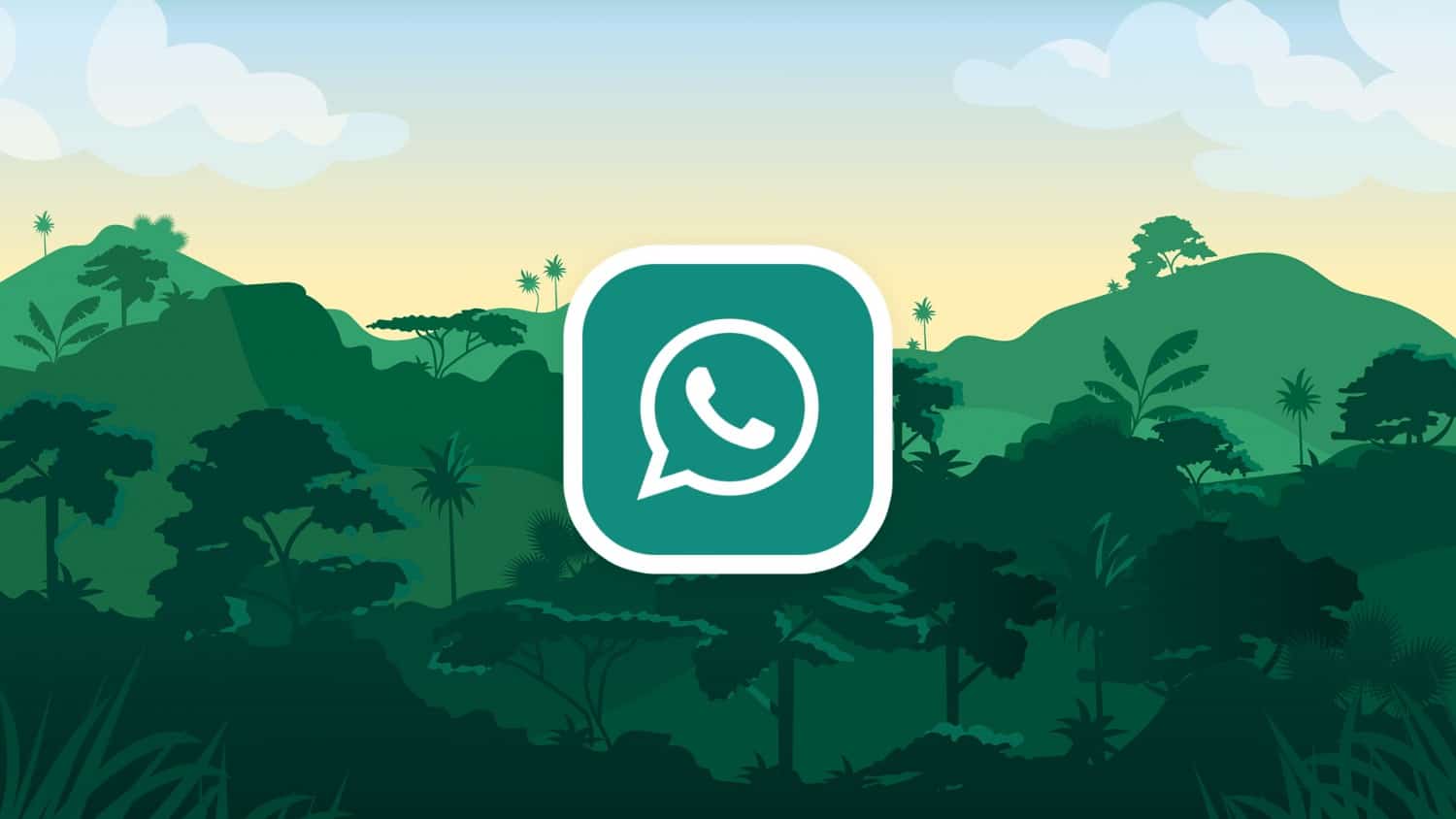واتس اپ یک سرویس پیام رسانی بسیار محبوب است، اما برای مدت طولانی امکان انتقال داده بین آیفون و اندروید وجود نداشت. خوشبختانه اکنون واتس اپ این ویژگی را ارائه می دهد. ما به شما نحوه انتقال سابقه چت خود را نشان خواهیم داد.با ما همراه باشید:
آموزش مرتبط:انتقال گروههای واتس اپ به سیگنال
نحوه انتقال تاریخچه چت واتس اپ از آیفون به اندروید
برخلاف بسیاری از سرویسهای پیامرسان، واتساپ سابقه چت شما را در فضای ابری نگه نمیدارد. وقتی در دستگاه جدیدی وارد سیستم میشوید، مکالمههای قدیمیتان در آنجا وجود نخواهد داشت. به همین دلیل است که توانایی انتقال چت بین دستگاه ها بسیار مهم است. بیایید آن را انجام دهیم.
نکته مهم: به چند مورد نیاز خواهید داشت. ابتدا، دستگاه اندرویدی باید اندروید 12 را اجرا کند و مهمتر از همه، هنوز نمی توان آن را راه اندازی کرد. فرآیند انتقال باید در مراحل اولیه راه اندازی تلفن انجام شود.
ما با تلفن Android جدید شما که هنوز راهاندازی نشده است شروع میکنیم. دستگاه را با کابل USB به آیفون وصل کنید. در طول فرآیند راه اندازی، از شما خواسته می شود که به "رایانه"(Computer) - تلفن Android خود اعتماد کنید. روی (Trust)در آیفون ضربه بزنید:
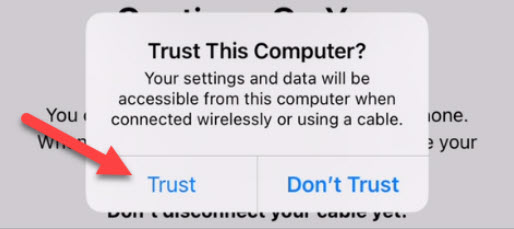 در مرحله بعد، از شما پرسیده می شود که چه چیزی را می خواهید از آیفون بازیابی کنید. حتماً «برنامه ها»(Apps) و سپس «واتس اپ مسنجر»(WhatsApp Messenger) را انتخاب کنید:
در مرحله بعد، از شما پرسیده می شود که چه چیزی را می خواهید از آیفون بازیابی کنید. حتماً «برنامه ها»(Apps) و سپس «واتس اپ مسنجر»(WhatsApp Messenger) را انتخاب کنید:
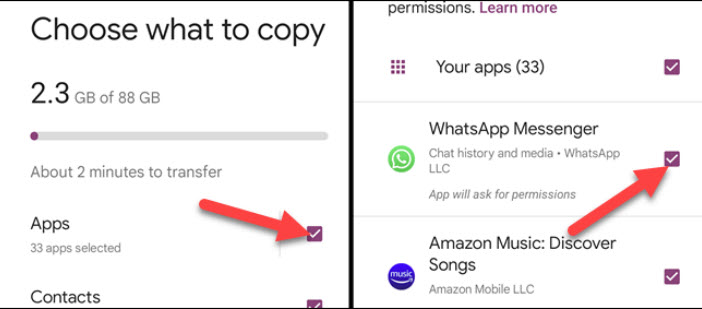 در این مرحله، یک کد QR خواهید دید که می توانید با دوربین آیفون خود اسکن کنید تا واتس اپ را باز کنید:
در این مرحله، یک کد QR خواهید دید که می توانید با دوربین آیفون خود اسکن کنید تا واتس اپ را باز کنید:
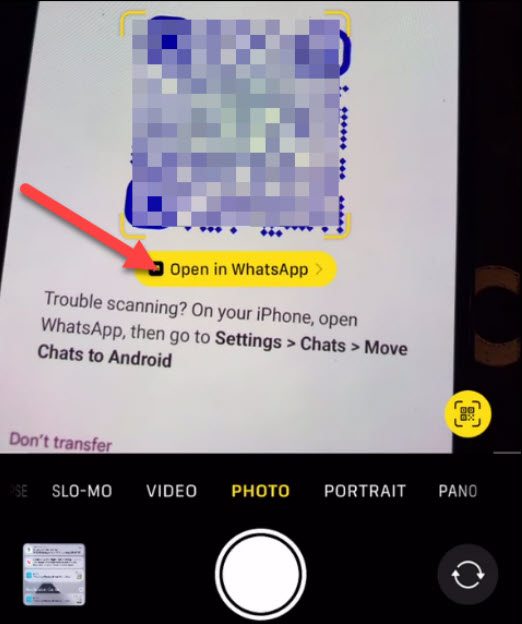 اگر کد QR کار نمی کند، واتس اپ را در آیفون خود باز کنید و از زبانه «تنظیمات»(Settings) گزینه Chats را انتخاب کنید:
اگر کد QR کار نمی کند، واتس اپ را در آیفون خود باز کنید و از زبانه «تنظیمات»(Settings) گزینه Chats را انتخاب کنید:
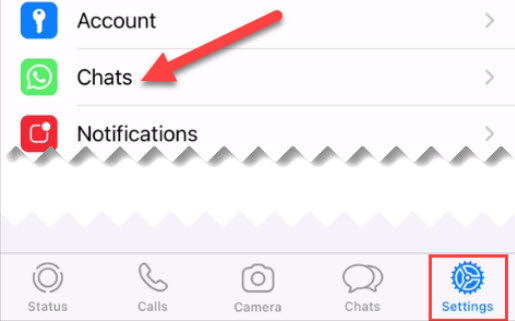 بعد، «انتقال چت ها به اندروید»(Move Chats to Android) را انتخاب کنید:
بعد، «انتقال چت ها به اندروید»(Move Chats to Android) را انتخاب کنید:
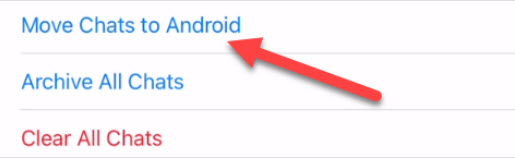 برای ادامه روی «شروع»(Start) ضربه بزنید. زمان انتقال در دستگاه Android شما آغاز می شود. بسته به اینکه چه مقدار داده برای جابجایی وجود دارد، ممکن است چند دقیقه طول بکشد:
برای ادامه روی «شروع»(Start) ضربه بزنید. زمان انتقال در دستگاه Android شما آغاز می شود. بسته به اینکه چه مقدار داده برای جابجایی وجود دارد، ممکن است چند دقیقه طول بکشد:
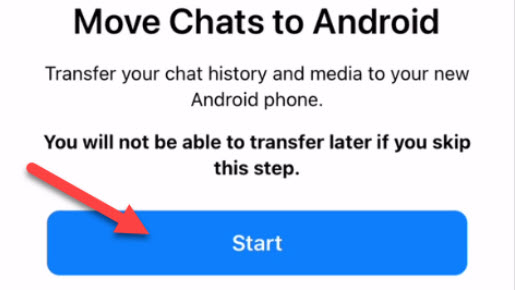 پس از تکمیل، می توانید راه اندازی دستگاه Android را تمام کنید. برنامههای پشتیبانگیری شده در دستگاه دانلود میشوند. پس از نصب واتس اپ، می توانید وارد شوید و کل تاریخچه چت شما منتظر شما خواهد بود.
پس از تکمیل، می توانید راه اندازی دستگاه Android را تمام کنید. برنامههای پشتیبانگیری شده در دستگاه دانلود میشوند. پس از نصب واتس اپ، می توانید وارد شوید و کل تاریخچه چت شما منتظر شما خواهد بود.
موفق باشید!
لطفا نظر خودتان را برای ما ارسال کنید تا نقاط قوت و ضعف مطالب مشخص شده و در جهت بهبود کیفیت محتوای سایت بتوانیم قدم موثر تری برداریم .